
【英語学習】ChatGPTを使ってAnkiに英単語・英熟語をどんどん追加できるようにした【iPhoneだけで】
概要
この記事を読むと良い人
効率の良い、英単語/英熟語など暗記ものの学習法を求めている人
すでにAnkiを使っているが、もっと便利に使いたい人
ChatGPTなど生成AIを活用をしたい人
この記事で実現できること
ChatGPTを活用することで
「知らない英単語や英熟語に出会ったら、意味だけでなく例文などの情報と共にAnkiに追加する」
という作業がiPhone上で完結できるようになります
データの追加を効率的に行うには、CSVファイルで一括登録するのがセオリーですが、PCのAnkiアプリを使ってCSVファイルをインポートする、という情報が多いです
そこで前回記事 「AnkiへのCSVファイルのインポートはPCじゃないとできないと思い込んでたけどiPhoneでもできた」 では、iPhoneだけでもAnkiにCSVファイルをインポートできることを示しました
しかしCSVファイルを手作業で作るのも面倒なので、
「Ankiに登録用の英単語・英熟語について解説したCSVファイルを作ってくれるGPTs(ChatGPT)」を作成しました
これで、
iPhoneだけで手軽にAnkiに覚えたい英単語・英熟語を登録
できるようになります。
下準備
1. 必要なもの
Ankiアプリ iPhone版(AnkiMobile Flashcards ※有料)
残念ながら、iOS版だけ有料です。なぜ…
PC版(無料)ではカスタマイズなど様々な作業ができますが、日々の単語登録作業はiPhoneだけでなんとかしたいんです!
ChatGPTアカウント
GPTsを利用するために必要です。無料アカウントでも利用できますが、時間あたりの利用回数に制限があります。制限に引っかかってしまう場合は、課金した方が快適に使えます。
アカウント作成は ChatGPT公式サイトの右上の「サインアップ」から。ChatGPT iPhoneアプリ
こちら↓からインストール。 ニセモノがたくさんあるので、間違えないようにしてください!
AnkiWebアカウント(なくても可能だがあると良い)
Webアカウントに同期すると、登録した単語だけでなく学習進度を含めたデータをWeb上に保存できます。これによって、iPhoneが壊れたら全部データが失われる、というリスクを避けられます。
アカウントの作成方法はこちら
2. Ankiアプリの準備: カードテンプレートのインストール
iPhone上で以下のリンクをタップします。
英辞郎、Weblioで単語の意味を調べられるボタンを追加したバージョンも作りました↓ 少し便利かもです。
下のような画面になるはずですので、左下の共有アイコンをタップします。

共有するアプリが並ぶのでAnkiアプリをタップします↓
表示されなかったら、右の方にスクロールして行って、それでも見つからなかったら右端の「その他」からAnkiを見つけてタップします。

Ankiアプリでファイルが開きますので、
右上の「インポート」をタップします。

インポートされました。左上の「戻る」をタップします。

「英単語・英熟語ChatGPT連携」というデッキができているはずです。
この「英単語・英熟語ChatGPT連携」をタップします。

上の「追加」をタップします。

デフォルトのノートタイプを変更するため、
赤枠の「タイプ:基本」をタップします。

「基本」にチェックが入っているはずですので、
下図のように「英単語英熟語ChatGPT連携」にチェックを入れます。
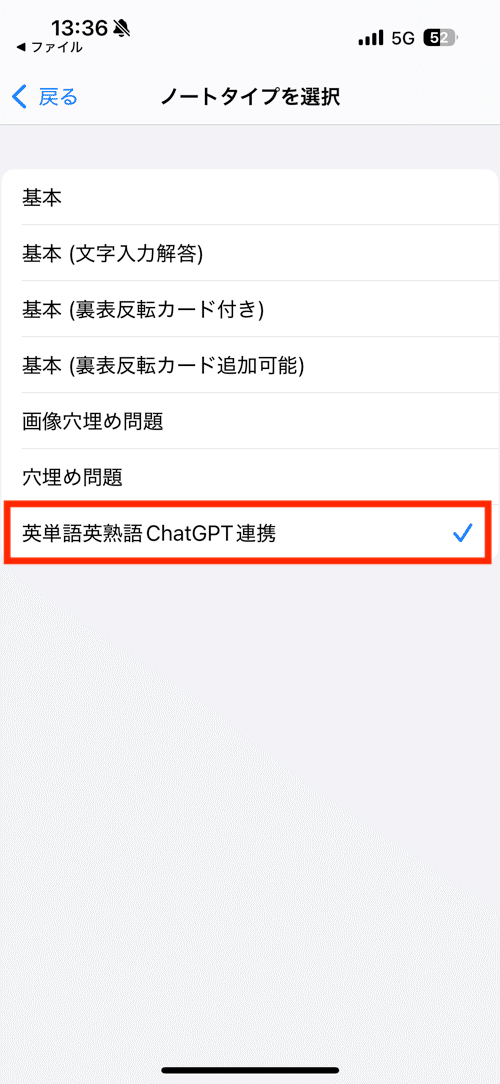
下図のように、「タイプ:英単語英熟語…」のように変わりますので、
図のように、FrontとBackに何かデータを入れて、
右上の「保存」をタップしてカードを保存します。
これでデフォルトのノートタイプが変更できました。
今保存したカードは、消してしまっても構いません。

3. GPTsの登録
以下をタップして開きます。
するとこのGPTsが登録されて、ChatGPTアプリで左側に出てくるようになります。たくさんGPTsを利用している人は、下の方にスクロールすると出てくると思います。
これで準備は整いました。
「英単語・熟語を解説してくれるAI(Anki連携)」の使い方
覚えたい英単語・英熟語に出会ったら、iPhoneでChatGPTアプリを開き、左上の「ニ」みたいなマークをタップします↓
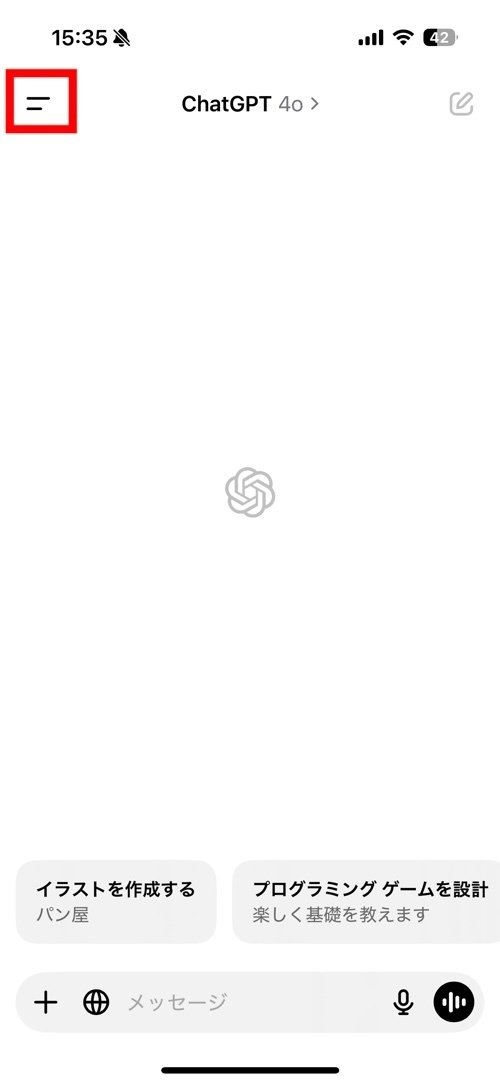
左側に使用しているGPTsが表示されますので、
英単語・熟語を解説してくれるAI(Anki連携)
をタップします↓

GPTsが開くので、入力欄に調べたい単語や熟語を入力、送信ボタンをタップします↓

すると、単語や熟語の意味、その他たくさんの情報を返してくれます↓

「共起語」は、その単語と一緒によく出てくる単語で、単語の持つ意味のニュアンスを掴むのに大事だ、って本に書いてあったので入れました↓

ひと段落して、もうしばらく入力しないな、と思ったら「anki」と打ち込み送信します↓(これがCSVファイル作成の指示です)
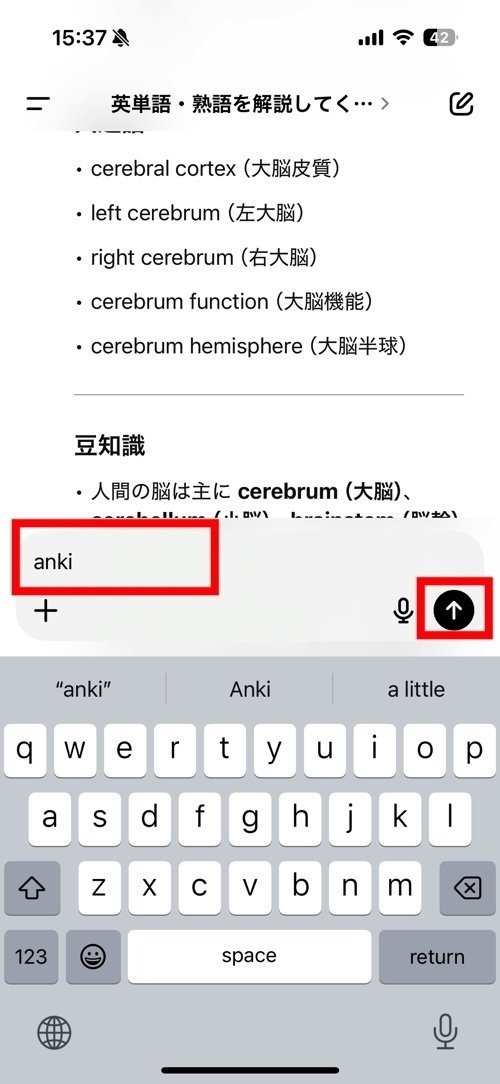
5〜10秒くらい待つと、Ankiインポート用のCSVファイルのダウンロードリンクが表示されるので、タップします↓
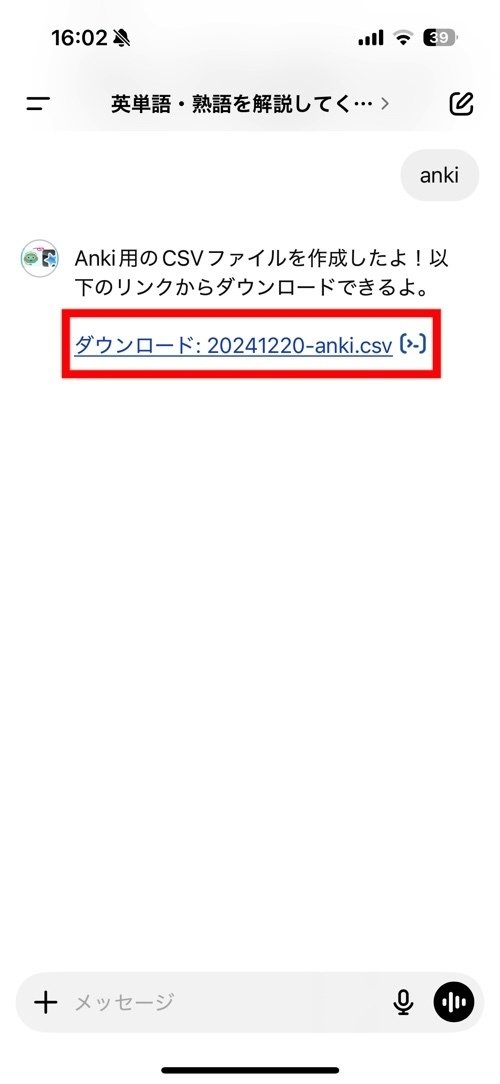
ものすごくちっこくCSVファイルの内容が表示されますが、スルーして左下の「共有」アイコンをタップします↓
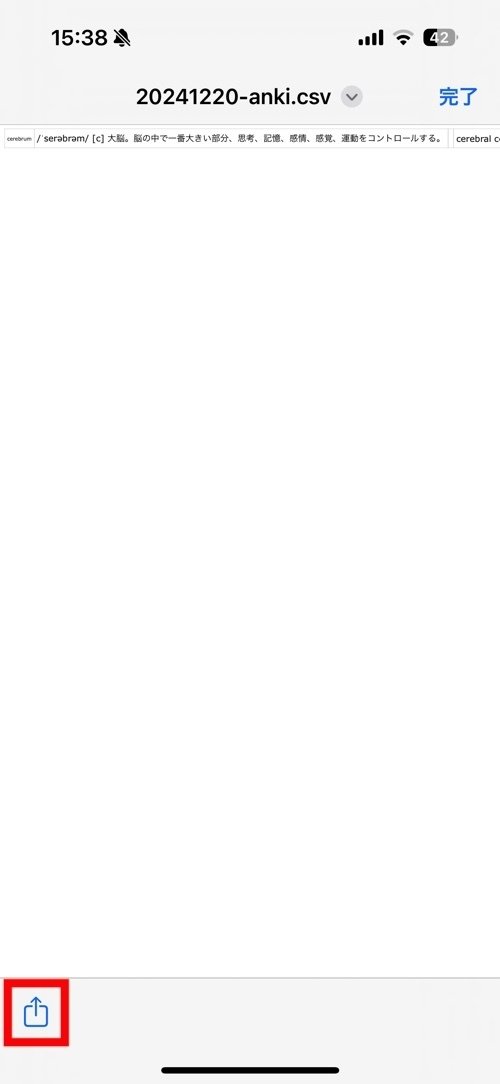
Ankiアプリをタップします↓
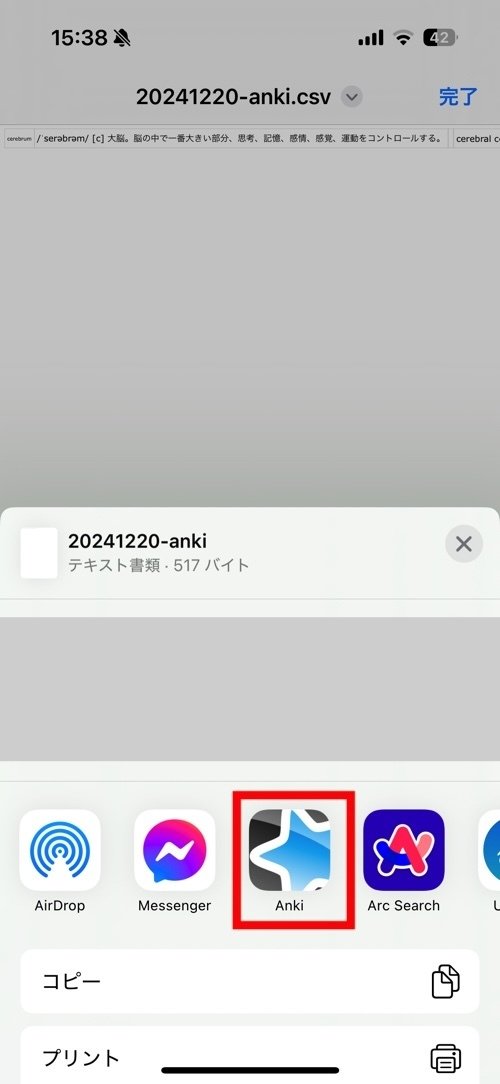
「フィールド区切り」が「コンマ(, )」になっていて、ちゃんとフィールドが1,2,3と区切られていることを確認したら、右上の「インポート」をタップします↓
もし「フィールド区切り」が「コンマ(, )」になっていなかったら、「コンマ(, )」にしてからインポートしてください。
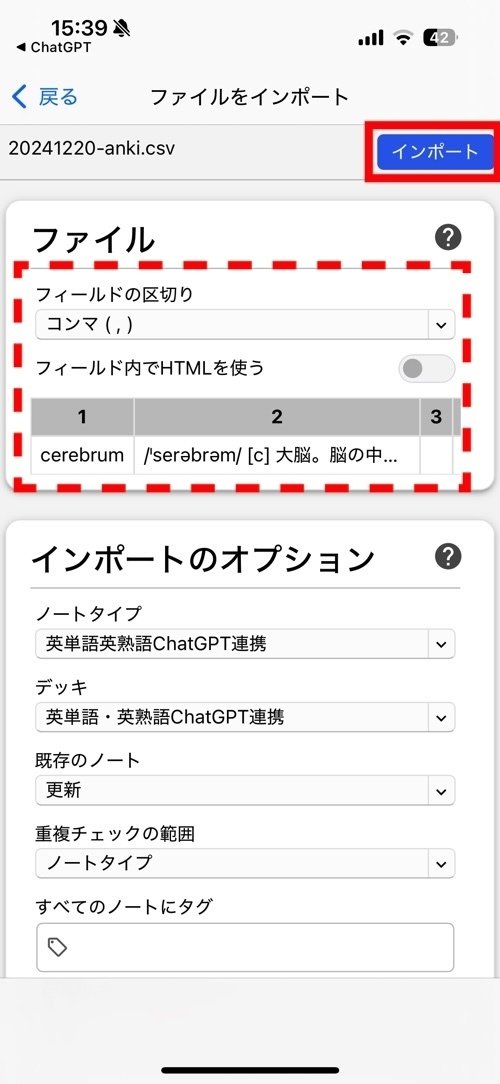
AnkiにCSVファイルの内容がインポートできました。左上の「戻る」をタップします↓
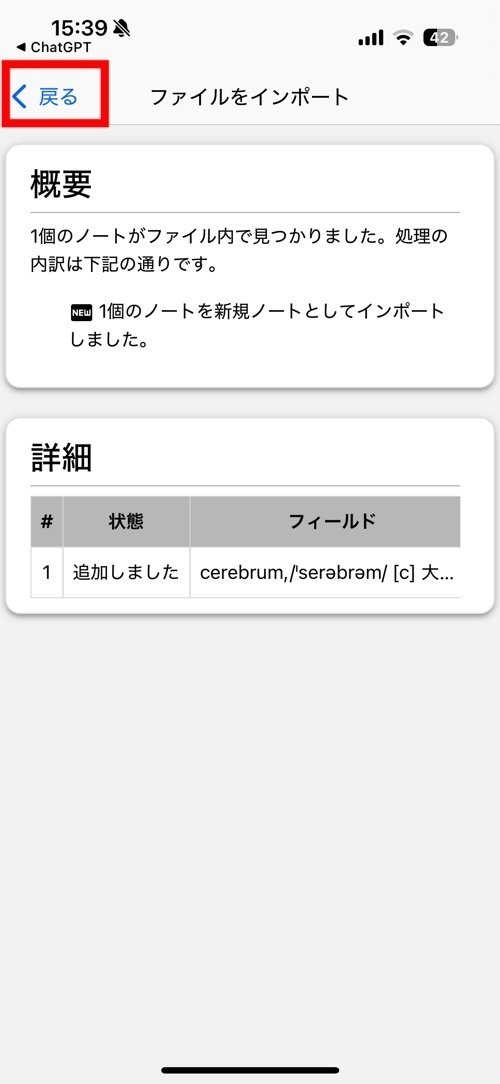
デッキの右の数字が、インポートした項目の数だけ増えているはずです↓

以上で、iPhoneだけで、ChatGPTのGPTsを利用して、英単語や英熟語をAnkiアプリに登録できました。簡単でしょう?
日々の単語テスト
Ankiアプリを開き、上の画面の「英単語・英熟語ChatGPT連携」のところをタップすると、登録した単語が表示されます。
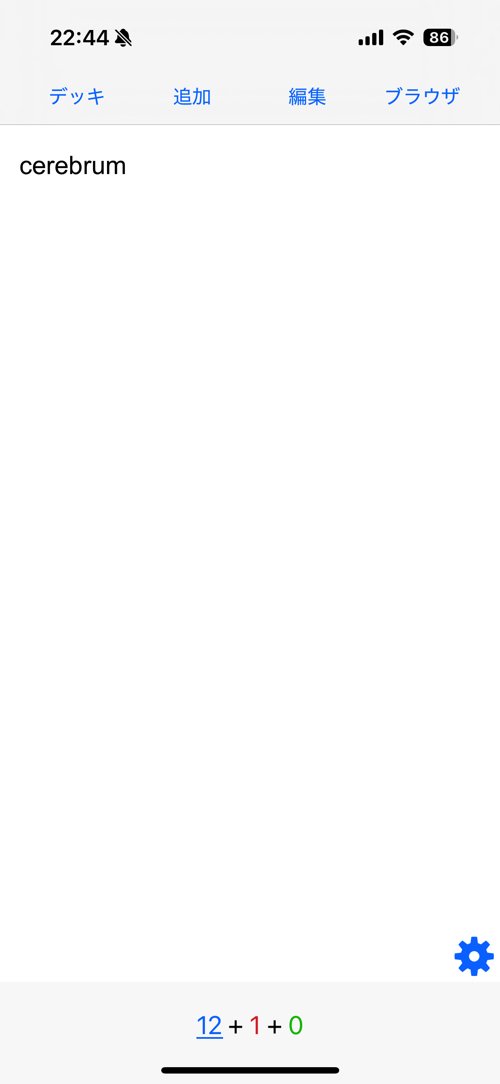
意味を思い出してからタップすると、意味だけでなく、例文、共起語など、たくさんの情報が出てきます。
覚えていたら、画面下の緑ボタン「正解」をタップ。
余裕!絶対覚えた!と思ったら一番右の「簡単」をタップします。

画面下の方に「Dictionary」ボタンがありますが、これは物書堂の「辞書」アプリが起動します。辞書アプリ自体は無料ですが、英和辞典を買う必要があり、こちらは有料です。
しかしiOSには辞書が内蔵されています。この辞書をリンクで呼び出すやり方を調べてみたのですが、iOS18ではできないようでした。内蔵辞書を呼び出す場合は、単語を長押しして、調べるをタップしてください↓

すると、辞書での検索結果が表示されます。詳しく見たい辞書の部分をタップすると、大きく表示されます。

詳しく表示されました↓

カードがなくなるまで全部やっつけると、下の画面が表示されます。こいつを拝むことが日々の生きがいです(言い過ぎ)。

私の日々の使い方
英語の記事を読むと、よく知らない単語に出逢います。そのときに、GPTsを使ってAnkiに登録します。(実はこのGPTsは、英単語以外でもCSVにしてくれるので、知らなくて覚えようと思ったことは軒並みAnkiに入れています)
毎日、移動時間にAnkiアプリを開いて、上の要領でこなしていきます。クイズみたいなゲーム感覚です。5分〜10分くらい?データを見ると、毎日平均35項目ぐらいこなしていて、最近一年で1300項目ぐらい学んでいるようです。今更英単語が増えている。


みんなも、もっとAnki使うといいと思うな。
まとめ
↑この記事の発見から一歩進めて、「Ankiに登録用の英単語・英熟語について解説したCSVファイルを作ってくれるGPTs(ChatGPT)」を作成しました。
これによって、「知らない英単語や英熟語に出会ったら、iPhone上でリッチな情報と共にAnkiに追加する」ことができるようになりました。
AIを活用して便利に暮らそう!
本記事は面倒なことはChatGPTにやらせよう Advent Calendar 2024の20日目の記事です。
参考
こちらの記事↑を参考にさせてもらいました。
私はこちらでパッケージファイルを購入しましたので、フィールドのほとんどの項目(「共起語」以外)はこちらに対応しています。こちらの有料パッケージを利用している人は、ここで紹介したGPTsは特に不便なく利用できるかと思います。
本記事のパッケージには、「物書堂オート表示コード」などの便利機能はありません。必要だと思う方は、上記で購入してください。
いいなと思ったら応援しよう!

